L’ecosistema è probabilmente l’elemento che contraddistingue maggiormente Apple. Grazie a ciò, l’azienda di Cupertino, riesce infatti a connettere tutti i propri dispositivi, garantendo un utilizzo omogeneo e senza dubbio produttivo. Come ogni cosa però, anche suddetto ecosistema presenta dei difetti, anzi, in questo caso, una vera e propria mancanza. Stiamo parlando della possibilità di visionare lo stato della batteria di un iPhone, attraverso lo schermo di un Mac. Oggi andremo quindi a capire come risolvere in maniera assolutamente semplice e rapida.
Come aggiungere il widget batterie su Mac
Avete presente il widget “Batterie” presente su iPhone e iPad? Per qualche strano motivo Apple ha deciso di non inserirlo anche su macOS. Si tratta di un problema pressoché insignificante per l’azienda di Cupertino, la quale potrebbe sistemare il tutto in un solo secondo. Fatto sta che, ad oggi, non è presente nulla del genere, e per questo motivo ci serviremo dell’app “Batteries Widget” (3,37€, gratuita in prova) . Prima di pensare al suddetto servizio però, sarà necessario connettere via Wi-Fi l’iPhone al Mac.
- Collegare l’iPhone al Mac tramite cavo
- Aprire il “Finder” in basso a sinistra del dock
- Nella barra laterale sinistra, sotto la voce “Dispositivi”, cliccare sul nome dell’iPhone collegato
- Nella sezione generale che appare, selezionare la spunta “Mostra questo dispositivo sotto rete Wi-Fi”
- Scollegare l’iPhone dal Mac
Purtroppo l’app funzionerà correttamente solo quando i due dispositivi risulteranno connessi alla stessa rete Wi-Fi. Passiamo ora all’app. Per prima cosa dovrà ovviamente essere scaricata da questo link (scegliete voi se acquistarla direttamente o iniziare con la prova gratuita).
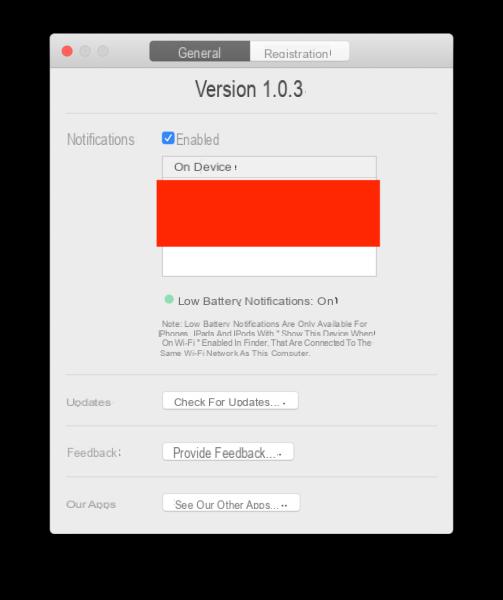
- Avviare l’app “Batteries” appena scaricata su Mac
- Cliccare sul tab “General”
- Assicurarsi che la spunta “Enable” sia presente
- Selezionare il nome dell’iPhone dalla lista
- Accedere al centro notifiche e cliccare sull’opzione “Oggi” in alto
- Cliccare su “Modifica” in basso e poi su “+” alla destra di “Batteries”
- Concludere con “Fine” in basso
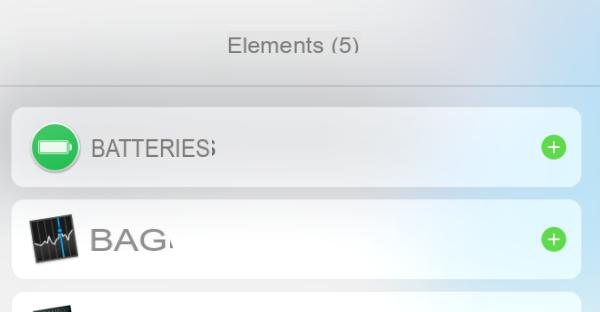
Dopo qualche secondo, il Mac si connetterà correttamente ad iPhone e ne mostrerà l’esatta percentuale di carica. Ovviamente il tutto funzionerà anche con tutti gli altri dispositivi, che essi siano iPad, tastiere, cuffie e quant’altro. Tornando all’interno delle preferenze dell’app sarà inoltre possibile attivare le notifiche nel caso in cui uno dei dispositivi abbia la batteria scarica (opzione già attiva di default).
Dubbi o problemi? Ti aiutiamo noi
Se vuoi rimanere sempre aggiornato, iscriviti al nostro canale Telegram e seguici su Instagram. Se vuoi ricevere supporto per qualsiasi dubbio o problema, iscriviti alla nostra community Facebook.


























